ある日…と言っても今日なのですが、いつも通りExcelを起動してデータ入力を始めたところ、なぜかEnterキーを押してもセル移動しなくなっていました。
特に設定を変更した訳でもなく、前回異常終了したわけでもなく、強いて言えば前回Excelを使ってから今日までの間に、Windows Updateがあったくらい。
原因は不明なのですが、こんなときはまず、Excelの設定を確認です。
Excelの設定確認
Excelの設定は、上部にあるメニューの一番左「ファイル」をクリックしてホーム画面を開き、左側にあるメニューの一番下にある「オプション」を開きます。
Excelのウィンドウを小さくしている場合は、一部メニューが「その他」にまとめられているので、「その他」から「オプション」を開きます
オプション画面を開いたら、左側にあるメニューの「詳細設定」をクリックすると、右側の一番上に「Enterキーを押したら、セルを移動する」という項目があるのでチェックを付けます。
その下に「方向」という項目があるので、ここで「Enterキーを押してセル移動する方向」を指定できます。「下」にすれば、Enterキーを押したら下のセルに移動し、「右」にすれば右のセルに移動するようになります。
さいごに
ということで、ExcelでEnterキーを押してもセル移動しなくなってしまった場合の設定変更手順でした。
Office2019(Excel2019)での手順ですが、他のバージョンでも設定方法はそう大きく変わることはないと思います。
自分で設定変更した訳でもないのに、なぜこのチェックが外れてしまったのかはわかりませんが、とりあえず元に戻ったのでヨシとしておきますか…。
以上、お疲れ様でした!
初稿:2023年10月7日
![アイキャッチ[Excel]](https://vertys.net/wp-content/uploads/2019/02/catch-excel.jpg)
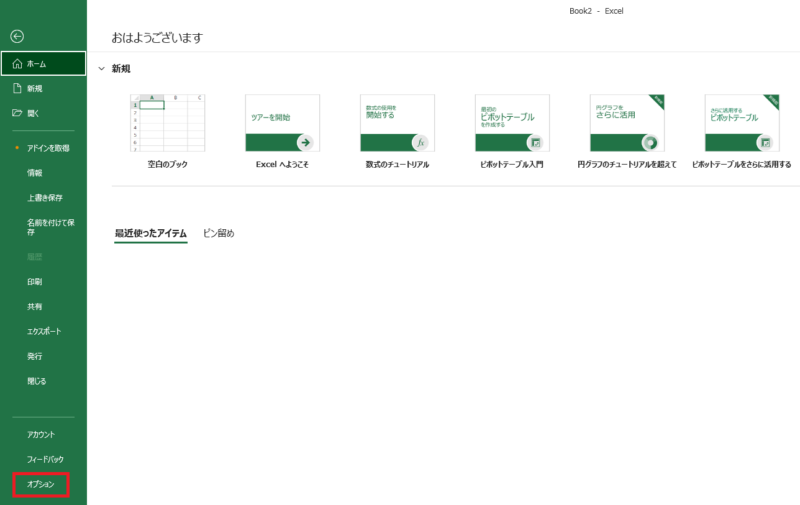
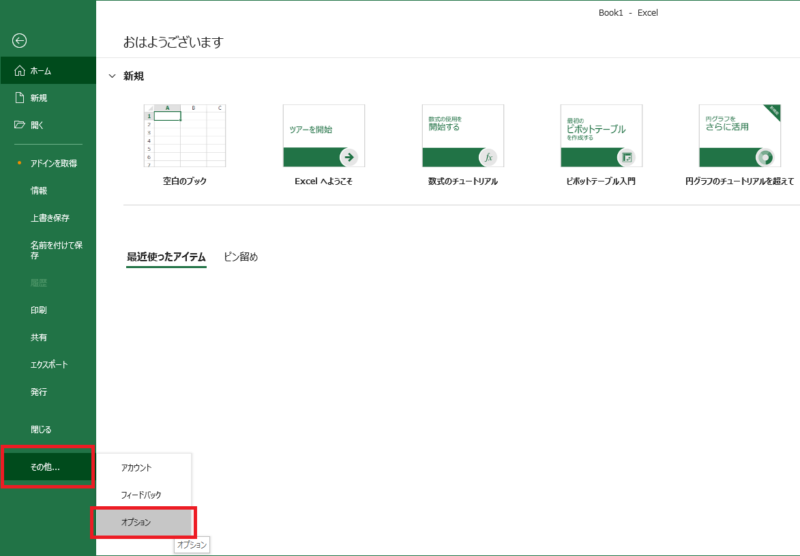
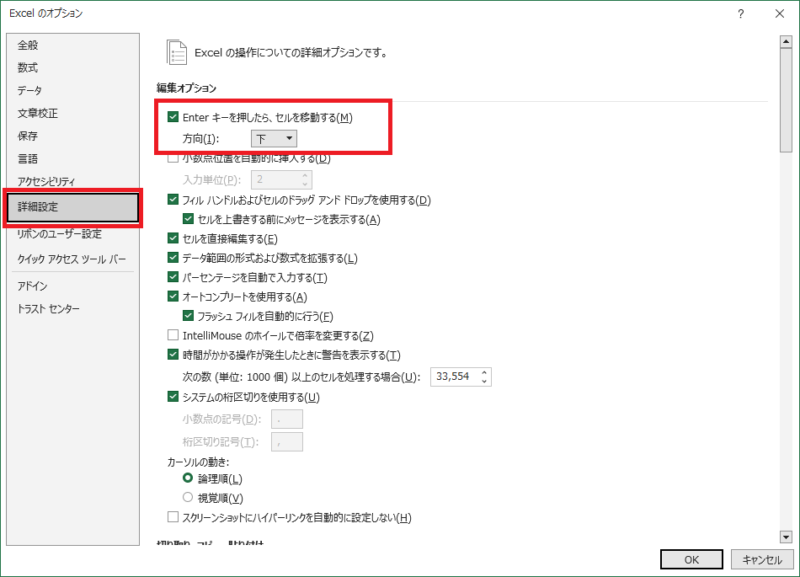
コメント